年間2億人のユーザーを支援する時間節約のソフトウェアとハードウェアの専門知識。 技術的な生活を向上させるためのハウツーアドバイス、ニュース、ヒントをご案内します。
Acronis True Image
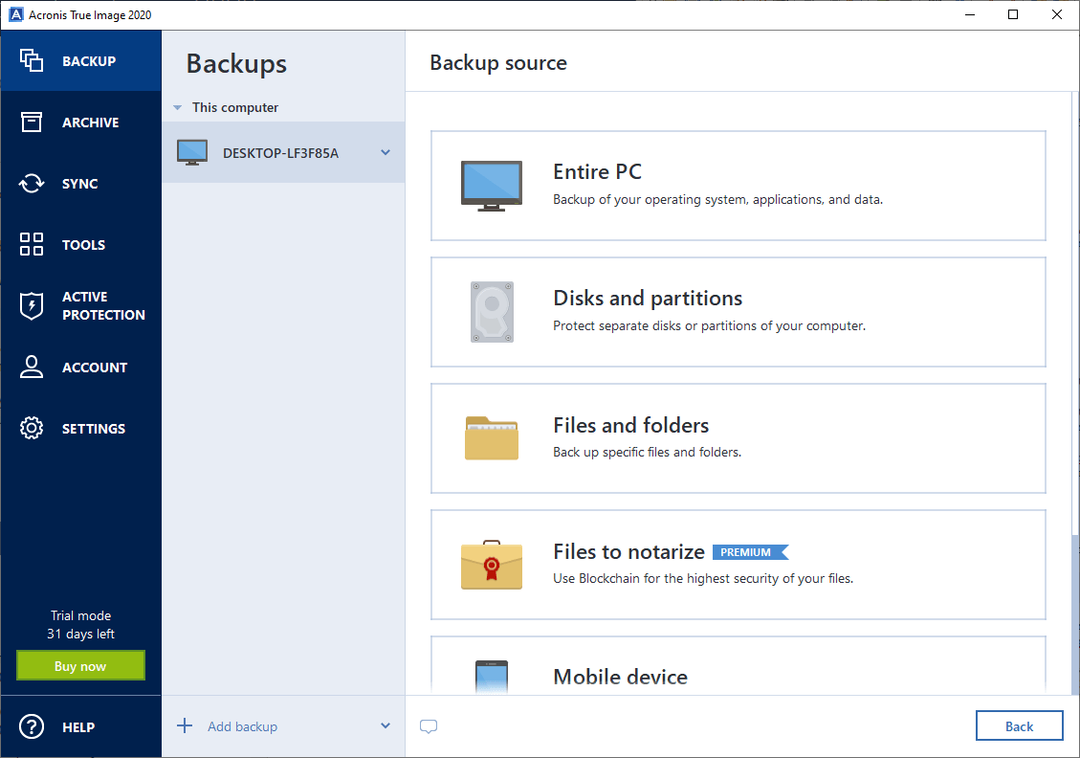
アクロニスは、ホームユーザー向けに最高のユーザーフレンドリーで機能満載のバックアッププログラムの1つを提供します。
そのTrueImageCloudサービスと True Image ソフトウェアも、災害からの究極の保護のために完全なディスクイメージコピーを作成することができます。
利用可能な最高のソフトウェアツールを使用してメールをバックアップします。 詳細については、この記事を確認してください。
システムを保護するためのTrueImageの最高の機能を確認してください。
- このソフトウェアのインターフェースは、モダンでフレンドリー、そしてわかりやすいものです。
- デフォルトでは、これ ツール バックアップのソースとしてPC全体を選択します。
- 指定したドライブ、ファイル、パーティション、またはフォルダに変更できます。
- 選択したバックアップに必要なスペースの見積もりを取得します。
- プログラムには、 アーカイブ用のツール インターフェイスに独自のボタンがある大きなファイルを分析します。
- バックアップをパスワードで暗号化するオプションもあります。
- バックアップが完了すると、PCの回復とファイルの回復の2つのオプションが表示されます。
Acronis True Imageは、バックアップ、ディスククローン作成、レスキューディスクの作成、その他多くのシステムユーティリティとディスクツールを組み合わせたものです。 プログラムはいくつかのユニークな機能をもたらします バックアップソフトウェア モバイルバックアップとFacebookも含まれます。
最もアクセスしやすいインターフェースが付属している一方で、専門家は実際に詳細なバックアップオプションを掘り下げることができます。
—編集者注:他のバックアップソフトウェアに興味がある場合は、チェックアウトしてください ガイドの幅広いコレクション.
Paragon Backup&Recovery Advanced
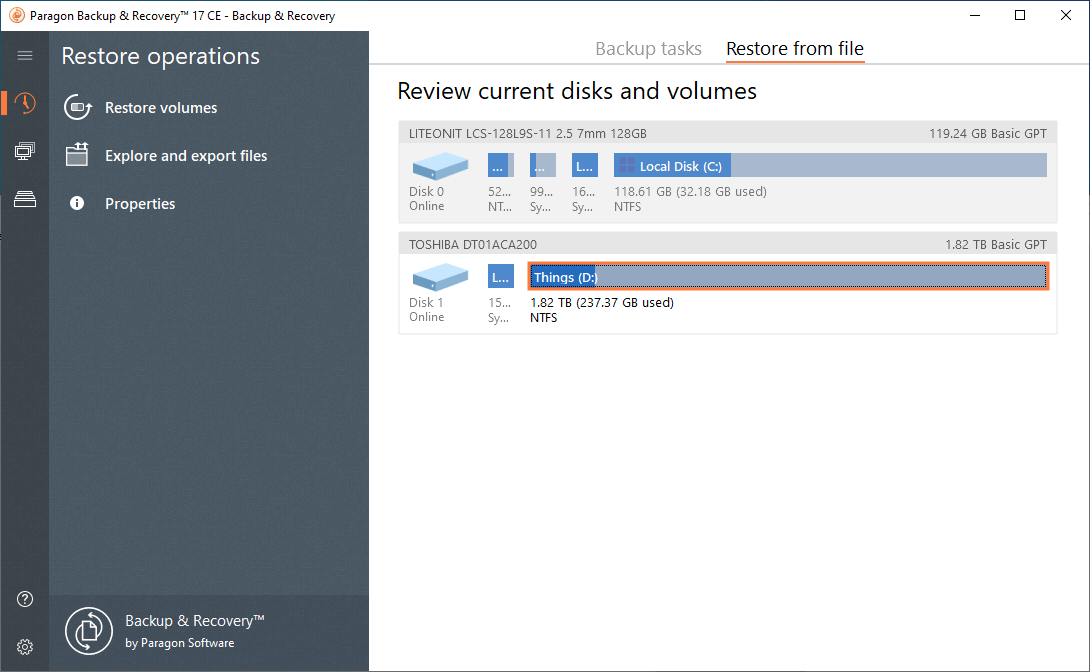
Paragon Backup&Recovery Advanced 消費者に優しいです ツール、およびウィザードが付属しており、最も一般的なバックアップシナリオを実行できます。
会社は積極的にバックアップを更新します ツール そのため、Windows10をサポートするAdvancedバージョンに到達しました。
その機能の最高のものを見てみましょう:
- ザ・ ツール 以前のバージョンと比較して、使いやすさとパフォーマンスが大幅に向上しています。
- プログラムインターフェースが完全に刷新され、これまで以上に簡単になりました。
- インターフェイスには、[ホーム]、[メイン]、[X-View]の3つのタブがあります。
- Paragon Backup&Recovery Advancedには、バックアップのスケジュールオプションがさらに用意されています。毎日、オンデマンド、毎週、1回のバックアップです。
- ソフトウェアは非常に高速に動作し、約5分で15GBをバックアップできます。
- バックアップの作成中に、推定バックアップ時間が取得されます。
- バックアップのために、Paragonはすべての データ.
- システム全体を復元しようとすると、ソフトウェアは、外部のリカバリメディアを使用して復元するのが最善であると警告します。
これとともに ツール、Paragonはついに、ホームユーザーがアクセスできるバックアップユーティリティを作成しました。 このソフトウェアには、熱狂的なユーザーを対象としたより高度な機能も付属しており、これらにはParagonの強力なディスク管理ツールが含まれます。
ディスク管理ツールをお探しですか? 私たちのベストピックでこのリストを見てください。
AOMEI Backupper Professional
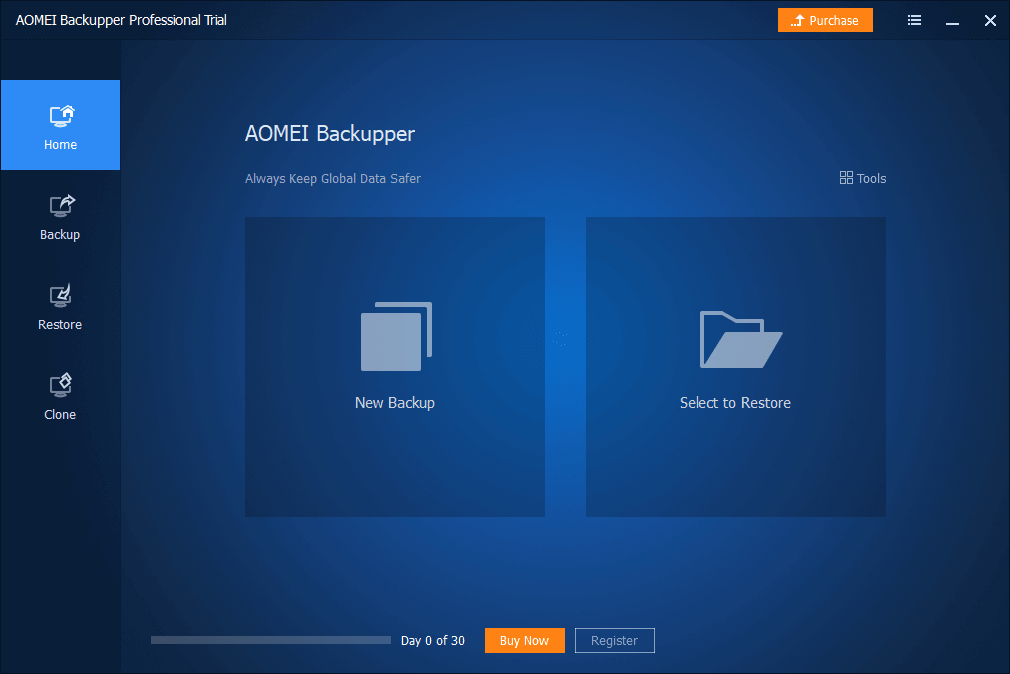
AOMEI Backupper は、重要なファイルとオペレーティングシステムを保護することを目的とした、市場で入手可能な最高のバックアップソフトウェアの1つです。
その最も重要な機能は次のとおりです。
- システム、パーティション、ハードドライブ、ファイルのバックアップと復元
- ハードドライブまたはパーティションのクローンを作成する
- 増分バックアップと自動バックアップを管理する
AOMEIは常にサービスと製品を改善しており、新しいバージョンごとに、より高度で効果的な機能を提供していることを知っておく必要があります。 最新のものは次のとおりです。
- 宛先としてネットワークドライブを選択し、バックアップソースとしてNAS上の複数のファイルを同時に選択することが可能
- コンピュータをスリープ/スリープ解除モードから再開して、スケジュールされたタスクを実行します
- [1日1回実行]オプションの計算方法を最適化して、計算時間をコンピューターの時間と同期させます
- システムが高解像度の場合のUSB接続ウィンドウの最適化
- バックアップスキームを最適化して、定義されたパラメータに従って古いバックアップを自動的に削除します
編集者の選択
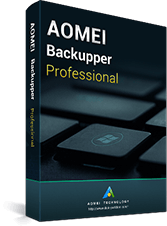
- ディザスタリカバリソリューション
- リアルタイムのファイルとフォルダの同期
- Windows 10、8.1 / 8、7をサポート
FBackup
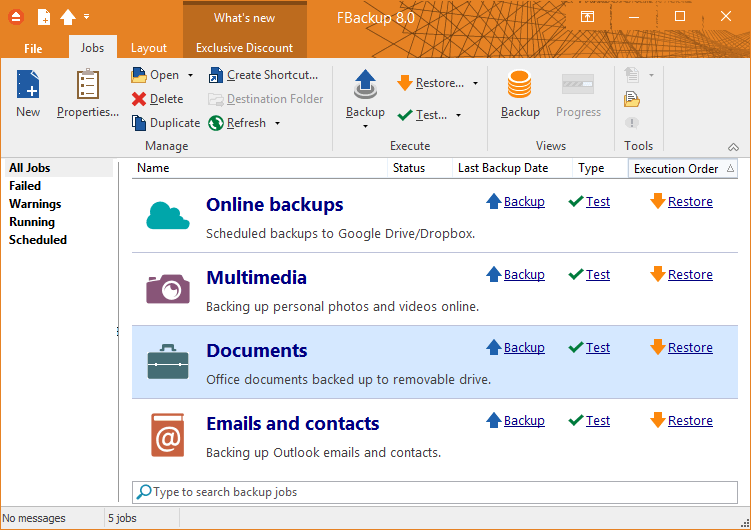
FBackupは、簡単なスケジューリングと簡単なモードを備えたバックアップソリューションです。 このリストの他のバックアップツールのように多くの機能はありませんが、かなり有能なバックアップユーティリティです。
最も重要なFBackup機能は次のとおりです。
- 「ミラーバックアップ」を使用したファイルの正確なコピー
- ランサムウェアに対する保護
- 便利なウィザードを備えた使いやすいインターフェース
- バックアップの前後にアクションを実行する
- オンラインの外付けドライブ、CD / DVDを含む複数のバックアップ先。
- クラウド内のGoogleドライブまたはDropboxへの直接バックアップ
- バックアッププラグイン
- 開いているファイルをバックアップする
- バックアップと復元ウィザード
- バックアップカタログファイル
Where / What / How / Whenバックアップウィザードを使用すると、ファイルをすぐにバックアップできるため、初心者に最適です。
これらはのための5つの最高のバックアップツールです ウインドウズ10、そしてそれらのすべてはあなたを保護するための便利な機能を詰め込んでいます データ 潜在的な災害が発生した場合に備えて、多くの労力を節約できます。
これらのプログラムのいずれかをインストールし、最も重要な写真、音楽、その他のファイルのコピーをクラウドまたは別のハードドライブに保存します。
あなたの心の安らぎとあなたの データの保護。
©CopyrightWindows Report2021。 Microsoftとは関係ありません
![[解決済み] Samsung DataMigrationが応答しない](/f/3b7aa6176e2946c8a2b1ae87f8fec893.jpg?width=300&height=460)

![10以上の最高のフラッシュドライブファイル回復ソフトウェア[2021ガイド]](/f/ff092f2db0f04fedfc921d4a03719626.jpg?width=300&height=460)